Blinkande Samsung Android-enheter via Odin. För smartphones och surfplattor ser det ut så här
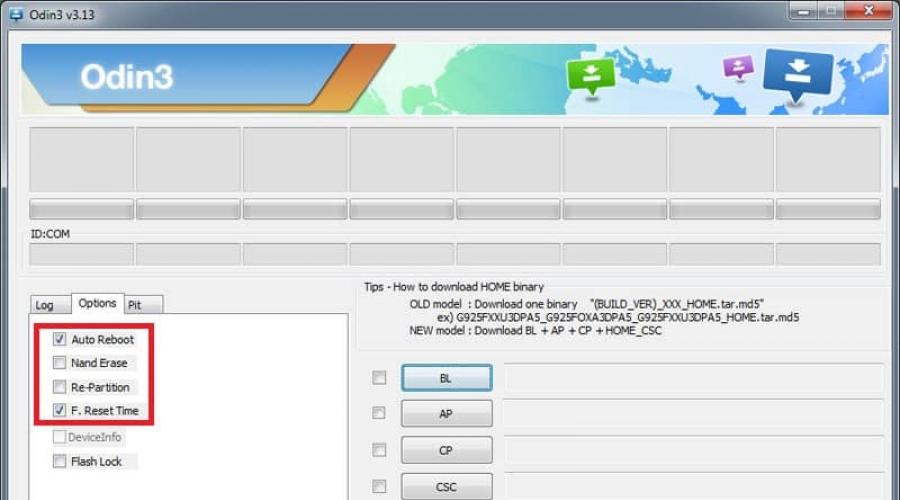
I artikeln kommer vi att titta på hur man installerar officiell och anpassad firmware på Samsung-telefoner.
Viktig! Administrationen av resursen och författaren till artikeln ansvarar inte för att din telefon skadas. För eventuella manipulationer med att byta fast programvara är endast ägaren till enheten ansvarig. Flasha inte telefonen om du inte riktigt har förstått installationsprocessen.
Instruktioner för firmware genom programmet Smart Switch
Denna metod kräver ett minimum av ansträngning. Därför är det bra för nybörjare.
Samsung har ett proprietärt Smart Switch-verktyg för uppdatering av firmware. Verktyget söker efter ny firmware, laddar ner och installerar automatiskt bilden på telefonen.
Viktig! Meddelande om tillgängligheten av ny firmware visas inte om: den fasta programvaran ännu inte har släppts, det nuvarande operativsystemet har ändrats eller enheten släpps för en annan marknad.
Instruktion:
- Ladda ner programmet från direktlänken smart switch.
- Installera verktyget på en PC, och helst på en bärbar dator med batteri.
- Öppna SmartSwitch. Anslut din telefon till en dator med internetåtkomst.
- Om det finns en firmware för din telefon visas ett meddelande som ber dig installera en ny firmware.
- För att installera firmware, klicka på knappen "Uppdatera".
- Programmet laddar ner bilden till din dator. Sedan börjar installationen direkt på smarttelefonen.
- Följ instruktionerna i programmet.
- Efter uppdateringen är det lämpligt att återställa inställningarna till fabriksinställningarna. Personlig information kommer att raderas, så se till att säkerhetskopiera i förväg.
Viktig! Stäng inte av telefonen under installationsprocessen. Skynda dig inte att koppla bort kabeln efter att du har startat om enheten.
Instruktioner för firmware genom Odin-programmet
Odin-programmet är ett standardverktyg för att installera standardfirmware på Samsung-telefoner. Verktyget stöder endast Android-enheter.
Instruktionen är universell och passar alla Samsung-modeller. I det här fallet måste du välja den firmware som motsvarar telefonmodellen. Om du installerar fel firmware för en annan telefon eller modell kommer din telefon att bli sten. Flasha inte heller bilden av en annan region.
Innan du blinkar, inaktivera alternativet "Fjärrkontroll" i inställningarna, det gamla namnet är "Aktiveringslås", annars kommer den fasta programvaran att misslyckas. För att stänga av det, öppna inställningarna och sedan lås och säkerhetsskärm. Därefter objektet "Hitta telefon". Om det behövs anger du autentiseringsuppgifterna för att komma åt inställningen. Inaktivera ovanstående inställning i nästa fönster.
Instruktion:
- Ange det exakta modellnamnet. För att göra detta, stäng av strömmen, håll ner knapparna samtidigt eller sekventiellt - "Volym upp", "Hem" och "PÅ". Läs fler kombinationer för olika modeller. När bilden visas släpper du knapparna och trycker på knappen "Volym upp" en gång.
- Skriv om namnet på din telefon, till exempel SM-G935F eller SM-G950F. Med detta namn, leta efter firmware.
- ladda ner och installera förare. Eller använd programmet Smart Switch. Verktyget kommer automatiskt att upptäcka enheten och sedan installera drivrutinen.
- När du har installerat drivrutinerna rekommenderar vi att du startar om datorn. Anslut även telefonen en gång för att se till att smarttelefonen identifieras korrekt av datorn.
- Installera Odin. För modeller som släppts efter 2012 krävs att man använder den aktuella versionen av programmet - 3.13.1. För modeller släppta före 2012 - version 1.86.
- Ladda ner den officiella firmwaren för din modell och version av bootloader - 1, 2 eller 3. Programmet på Android-fliken hjälper dig att ta reda på bootloader-versionen. Titta på siffran, det femte tecknet från slutet, till exempel J600FPUU 1 ARE3. I det här fallet, bootloader 1, så vilken fast programvara duger. Var nummer 2, då räcker firmware med bootloader 2, 3 och högre. Installera inte firmware med en mindre bootloader.
- Packa upp arkivet med firmware till roten på den lokala disken. Minska mappnamnet till ett godtyckligt nummer - 1 eller 5. Detta kommer att eliminera problem under firmwareprocessen.
- Starta Odin-programmet.
- Sätt din telefon i Odin-läge. Kombinationen av knappar beskrivs i första stycket i denna handbok.
- Anslut din smartphone till din dator. Om anslutningen är korrekt visas portnumret i programfönstret i ID:COM-fältet. Portnumret kan variera.
- I programfönstret, gå till fliken "Alternativ". Se till att kryssrutorna endast är markerade för objekt Automatisk omstart Och F. Återställ tid. Om kryssrutorna inte är markerade, kontrollera de angivna objekten manuellt.

Firmware-alternativ: på fliken Alternativ ska kryssrutorna endast vara på Auto Reboot och F. Reset Time.
- Till höger, tryck successivt på knapparna BL, AP, CP och CSC för att välja motsvarande filer.

Ange firmwarefiler: ladda upp en fil som börjar med samma första bokstäver som knappen du klickar på.

Ange vad som ska flasha: varje fil börjar med bokstäverna som motsvarar bokstäverna på nedladdningsknappen.

Alla delar av den fasta programvaran är valda (filerna motsvarar namnen på knapparna) - klicka på Start
- Om du anger CSC-filen i det sista fältet kommer alla partitioner att formateras under installationsprocessen. Om du anger filen HOME_CSC ...., förblir den interna minnesdelen orörd.
- För att starta firmware, klicka på "Start"-knappen. Installationen startar utan förvarning, så du bör dessutom kontrollera de tidigare inställda parametrarna.
- Överst i programmet kommer framstegsfältet gradvis att fyllas upp. Och när det är klart kommer en grön rektangel att visas med inskriptionen "PASS!", vilket indikerar en framgångsrik firmware.
- Smarttelefonen startar om automatiskt. Vänta tills nedladdningen är klar och ta sedan bort kabeln.
Instruktioner för installation av firmware via TWRP
Om TWRP-återställning är konfigurerad på din telefon följer du instruktionerna nedan.
Innan du installerar, kontrollera dessutom med författaren till monteringen/moden, eller användare som installerade ändringen, ytterligare krav för installation.
Åtgärdsalgoritm:
- Ladda ner och placera mod-bilden på ditt minneskort/interna partition.
- Ladda ner TWRP.
- Öppna avsnittet för säkerhetskopiering för att spara aktuell firmware.
- Rensa sedan upp alla partitioner, förutom partitionen med firmware och backup.
- Klicka på avsnittet "Installera", där välj arkivet med firmware. Bekräfta installationen och vänta tills processen är klar.
- Efter installationen kan du ställa in Boot, Modem, , root, etc.
Instruktioner för att installera anpassad återställning
Efter installation av TWRP kan du behöva flasha ytterligare filer för att återställningen ska fungera. Kontrollera därför ytterligare steg för din telefonmodell innan du blinkar.
Åtgärdsalgoritm.
Att blinka Samsung är väldigt enkelt, men utan att känna till vissa regler kan du få en fantastisk nötknäpparsmartphone! Den här artikeln är tillägnad att undvika detta.
Var kan man ladda ner Odin?
Du kan ladda ner de senaste versionerna av Odins firmware-program på en speciell sida på webbplatsen - Ladda ner Odin
Odin firmware samsung - Regler
Första regeln vad du bör veta är att det starkt inte rekommenderas att flasha med Kies och här är varför:

- Ofullständigt nedladdad firmware från Samsung-servern.
- Smartphone-firmware av dålig kvalitet, som ett resultat av vilken smartphonen ständigt startas om (dataavsnittet raderas inte).
Andra regeln vad du behöver veta, flash bara med Odin
Tredje regeln, blixt endast med ett laddat batteri på smarttelefonen och oavbruten strömförsörjning på datorn.
Fjärde regeln, dra inte ut USB-kabeln när Android blinkar.
Femte regeln, USB-kabeln måste vara original och oskadad. Nyligen är det mycket viktigt att använda exakt USB-kabeln som följde med telefonen, eftersom när du använder icke-original är det möjligt att inte blixt eller bryta enheten!
sjätte regeln, sökvägen till firmware bör inte innehålla ryskspråkiga mappar (C: mappen är inte korrekt, C: eller C: samsung är korrekt).
Det finns firmware
ensam fil- består av en firmware-fil
Två-tre-fyra-fem-fil(multi-fil) - består av mer än en fil
Firmware-tillägg är *.tar eller *.tar.md5
Förbereder för firmware
1. Ladda ner den officiella firmware
Var man laddar ner firmware
Eller använd ett speciellt verktyg som snabbt laddar ner Samsung firmware till din dator - instruktioner Samfirm.
firmware SER - Ryssland och OSS
firmware SEK - Ukraina och OSS
Andra regioner - CSC(klicka på spoiler)
Övriga regioner - CSC >>>
Albanien:
ALBA
Algeriet:
ALG
ALR
Argentina:
ANC
ARO
CTI
UFN
PSN
Aruba:
ARU
Australien:
OPP
OPS
VAU
XSA
TEL
HYDDA
Österrike:
AOM
DRE
MAX
FOLKHOP
MOK
ETT
TRG
ATO
Östersjön:
SEB
Belarus:
MTB
VEL
Belgien:
BAE
BSE
PROFFS
XEB
Bosnien-Hercegovina:
BHO
BHT
TEB
Brasilien:
BTA
Btm
TMR
ZTA
ZVV
ZTO
ZTM
Bulgarien:
CMF
GBL
MTE
MTL
OMX
PLX
VVT
Kanada:
RGS
BMC
TLS
Chile:
CHB
CH
CHL
CHT
Kina:
CUH
INT
TEC
TIY
CMC
CHN
M00
Colombia:
MAJSKOLV
COL
COM
KUTTRA
Cypern:
CYV
Egypten:
EGY
Finland:
ELS
SAU
FÖDD
Frankrike:
OFR
AUC
MOSSE.
COR
DIX
FTM
NRJ
ORC
ORF
SFR
UNI
VGF
XEF
Tyskland:
DBT
DTM
DUT
EPL
MAN
MBC
VD2
VIA
XEG
Grekland:
AOC
COS
EUR
GER
TGR
VGR
CYO
Rumänien:
PANORERA
VDH
WST
TMO
XEH
TMH
Indien:
HFC
HYA
I EN
IND
INU
IMS
REL
TAT
INS
Israel:
cel
PCL
PTR
Italien:
GOM
HUI
ITV
OMN
TIM
VOM
VINNA
XET
FWB
Kazakstan:
EST
KCL
KMB
KZK
SKZ
Korea:
SKT
Kor
Mongoliet:
MPC
Nedirladny:
BEN
MMO
ENDAST
QIC
TFT
TNL
VDF
VDP
XEN
KPN
Nya Zeeland:
VNZ
TNZ
NZC
Norge:
TIO
FÖDD
Pakistan:
WDC
PAK
Polen:
EPOK
ID
snälla
PRT
XEO
Rumänien:
CNX
HATT
ORO
COA
Ryssland:
AZC
BLN
EMT
ERS
GEO
MTV
SER
SNT
Singapore:
BGD
XSO
XSP
Slovenien:
MOT
SIM
Slovakien:
GTL
IRD
TMS
ORS
Sydafrika:
XFA
XFC
XFM
XFV
XFE
Spanien:
AMN
EUS
SNOBB
XEC
ATL
Sverige:
BAU
BCN
BME
BSG
BTH
COV
HTS
SEN
TET
TLA
XEE
VDS
TNO
Schweiz:
AUT
ORG
MOZ
SOL
SWC
Taiwan:
TWM
B.R.I.
TCC
TCI
CWT
Thailand:
KATT
DE
THL
THO
THS
Tanzania:
SOL
Tunisien:
magmuskler
RNG
Turkiet:
BAS
KVK
TUR
TLP
TRC
Ukraina:
KVR
kr
UMC
SYDAFRIKA:
MITTEN
ARB
XSG
AFR
DEN
Storbritannien:
BTC
O2I
O2U
ORA
TMU
TSC
VOD
XEU
VIR
H3G
CPW
USA:
AWS
DOB
TMB
CLW
Uzbekistan:
USD
Vinisuela:
VMT
Vietnam:
XXV
PHU
XEV
DNA
FPT
SPT
TLC
VTC
VTL
Förenklat sätt att hitta firmware
eller om du inte vet hur man söker efter firmware redan på de webbplatser som presenteras. Ladda ner konsolprogrammet - Samsung Firmware Linker. Hur använder man programmet?
Till exempel, om du letar efter firmware för en smartphone GT I9500 (Samsung Galaxy S5)
1. Starta Samsung Firmware Linker
2. Välj vilken grupp din smartphone eller surfplatta tillhör ( EK, GT, SC, SCH, SGH, SHV, SHW, SM, SPH, YP) och tryck på Enter
3. Skriv modellen och tryck på Enter
4. Du kommer att omdirigeras till sidan med firmware för din enhet
Det vill säga, om du har en Samsung Galaxy S5 GT I9500 smartphone, skriv GT, tryck på Enter och skriv I9500
Växla till firmware-läge (bootloader)
När den blinkar är det möjligt att förlora program och deras data (men inte melodier, bilder etc. gäller inte för återställning)1. När du har installerat drivrutinerna och laddat ner firmware måste du sätta Samsung i firmware-läge (bootloader eller nedladdning):
För äldre smartphones ser det ut så här (till mitten av 2011):
Stäng av din smartphone/surfplatta och håll ned volymknapparna plus på/av-knappen

varefter följande meddelande visas

Om du inte kan växla till nedladdningsläge
För nya smartphones ser det ut så här:
Stäng av din smartphone/surfplatta och håll ner knapparna Volym ned + mittknapp + på/av-knapp

vi får den här menyn, släpp knapparna och tryck på volym upp-knappen

2. Anslut Android till PC och vänta tills drivrutinerna är installerade.


3. Starta Odin, ett fönster ska dyka upp i det övre vänstra hörnet att enheten är ansluten

4. Lägg till firmware-filer till Odin-programmet
Låt oss nu gå vidare till firmwareprocessen, mer exakt, hur man ställer in allt korrekt så att det fungerar!
Firmware. Om firmware är en fil
Vi sätter in firmware i PDA-fältet (tryck på PDA-knappen)

Om firmware är multi-fil
Fil GROP(om någon) i fältet PIT (tryck på PIT-knappen)
Fil APBOOT_xxxxx.tar.md5 i fält Bootloader (klicka på Bootloader-knappen)
Fil CODE_xxxxx.tar.md5 i fält PDA (tryck på PDA-knappen)
Fil MODEM_xxxxx.tar.md5 i fält TELEFON (tryck på telefonknappen)
Fil CSC_xxxxx.tar.md5 i fält CSC (tryck på CSC-knappen)

ändra ingenting och markera inte rutorna i det vänstra hörnet (om detta inte krävs)

5. Efter att ha valt firmware-filer, tryck på knappen START och efter det startar den fasta programvaran för Android, som varar från 2 till 5 minuter. Då visas ett meddelande PASSA eller ÅTERSTÄLLA, den fasta programvaran är installerad och smarttelefonen kommer att starta om (du kan koppla bort Samsung från datorn).

Denna firmware är klar. Lycka till med att blinka!
Samsung startar inte efter att ha blinkat?
Om du efter Samsungs firmware har en evig nedladdning, måste du utföra en dataåterställning eller den så kallade WIPE, om du har rotat eller installerat anpassad firmware, stängt av elen eller något gick fel - då behöver du en artikel efter Root Samsung startar inte. .
Firmware-kärnor (boot.img, zImage), återställningsfiler och modem
Hur flashar man ett modem?
Om du blir tillsagd att flasha modemet, betyder det att du behöver modemfil klistra in i fältet telefon och flasha det
Hur flashar jag kärnan eller Recovery?
Om du flashar en tredjepartskärna eller återställning och du har Android 5.X.X och högre förinstallerat, måste du göra vissa ändringar i Android-inställningarna:
1. Aktivera "USB Debugging "och där i samma inställningar aktivera" OEM Lås upp»;

2. Inaktivera " Fjärrkontroll»Samsung;

Att flasha kärnan, kärnan eller CWM betyder att du måste infoga filen i AP- eller PDA-fältet och flasha det.
(rutube)f130c31f77713a03cd992fe43526cd67(/rutube)
Möjliga problem vid installation av Recovery
Om plötsligt efter att du flashade en anpassad återställning. men du kommer in och ser att återhämtningen förblir standard. Då är den här guiden för dig!
1. I ODIN, avmarkera AUTO REBOOT
2. Flash anpassad återställning
3. Stäng av din Android-enhet
Hur flashar man Samsung själv för att förbättra dess prestanda? Många användare "kommer medvetet in i" telefoninställningarna direkt efter att de köpt den för att uppdatera programversionen eller omvänt bli av med onödiga förinstallerade program.
Så när är Android-blinkning verkligen nödvändigt? Det är lämpligt att fördjupa sig i din hårdvara om det behövs:
- installera den senaste versionen av plattformen på en föråldrad Samsung;
- bli av med proprietära tjänster som är helt onödiga och avsevärt saktar ner systemet;
- ta bort extra systemprogramvara installerad av tillverkaren;
- få nya inställningar och funktioner.
Utöver ovanstående skäl krävs firmware av sofistikerade användare för att förbättra säkerheten och integriteten. Många människor gillar inte Googles "allseende öga", så de inaktiverar tjänster med Samsungs ändringar.
Preliminär förberedelse innan du blinkar en smartphone
Samsungs firmware är en seriös operation som kräver grundliga förberedelser. Om du inte tar hänsyn till viktiga nyanser kommer proceduren att sluta i fullständig kollaps. Innan du blinkar behöver du:
- ladda smartphonen helt eller upp till 80 %;
- original (!) USB-kabel för Samsung;
- pålitlig nätverkssignal utan trafikbegränsning.
Och viktigast av allt, det du bör fylla på med innan du blinkar med en Samsung-telefon är obegränsat tålamod. Gör dig redo för eventuella problem, analysera vad som hände och upprepa algoritmen.
Hur man flashar en Samsung-telefon
Samsungs flashas med både officiella verktyg från Samsung och tredjepartsverktyg. Användare tar laglig programvara på tillverkarens webbplats, och den används för att enkelt uppdatera operativsystemet till en ny version.
Via datorn
Fundera på hur du uppdaterar Android via en dator:
- Gå till samsung.com.
- Vi söker programmet Smart Switch.
- Ladda ner programvaran Smart Switch till din dator.
- Vi ansluter Samsung till datorn via en USB-kabel och väntar på att datorn ska hitta enheten.
- Den lanserade Smart Switch själv kommer att hitta OS-versionerna som är tillgängliga för uppdatering och erbjuder att installera dem på smartphonen.
- Klicka på "Uppdatera" och vänta på en framgångsrik installation av den nya versionen av operativsystemet.
Utan dator
Om det inte finns någon dator till hands eller om du inte riskerar att blinka Samsung med en kinesisk tråd kan du använda en annan metod. Du kan också uppdatera operativsystemet helt enkelt från själva smartphonen, det viktigaste är att ha tillgång till Wi-Fi utan trafikbegränsningar.
- Gå till Samsung-inställningar.
- Vi letar efter artikeln "Om enheten".
- Gå till fliken "Programuppdatering".
- Om Uppdatera-knappen är aktiv, tryck på den.
- Vi går med på att ladda ner, och efter att den är klar påbörjar vi installationen av uppdateringen.
Du kan inte använda din telefon under uppdateringsprocessen, så ha tålamod och vänta tills processen är klar.
Vad ska man göra efter att ha blinkat

Den officiella utvecklaren rekommenderar efter att ha blinkat att initiera en dataåterställning på enheten. Denna åtgärd är nödvändig för att undvika eventuella fel i det uppdaterade operativsystemet, som kan komma i konflikt med befintliga applikationer som är kopplade till den tidigare versionen av Android.
Innan du återställer till fabriksinställningarna, spara alla viktiga filer och komponenter: överför foton och videor till en dator och spara chattdata och lösenord till Google.
Firmware för flera filer
För sofistikerade användare räcker det inte med en enkel OS-uppdatering: de vill ta bort onödiga systemtjänster från sin smartphone och lägga till ny funktionalitet till sin enhet. För detta används metoden för flerfilsfirmware, vars algoritm vi kommer att överväga att använda exemplet med Odin-programmet. Innan du börjar måste du överväga viktiga nyanser:
- efter att ha använt illegala verktyg förlorar du garantin helt;
- Alla operationer utförs av användarna på egen risk.
Listan över förberedande manipulationer innan du blinkar en Samsung genom odin inkluderar att spara viktig data, säkerställa nätverket och tillräckligt med batterikraft på smarttelefonen, samt ställa in tjänster. I allmänhet följer processen en enkel algoritm:

Det är värt att notera att tangentkombinationen för smarttelefonen inte alltid tar fram firmwaremenyn. Vissa Samsungs svarar inte på dessa åtgärder, därför, om det inte lyckas, rekommenderas det att titta i instruktionerna för enheten eller på speciella formulär för information om det korrekta sättet att gå till det önskade fönstret.
Komplexiteten hos firmware med flera filer ligger i behovet av korrekt plats för filer i fälten:
Detta är allt som behöver göras för framgångsrik firmware, inga ytterligare kryssrutor behöver ställas in. Tryck på startknappen och vänta tills installationen är klar. Efter framgångsrikt slutförande kommer Återställ-knappen att bli aktiv, klicka på den och vänta på att smarttelefonen startar om.
När din telefon har startat om kan du dra ur sladden. Nu är smarttelefonen helt redo att fungera i uppdaterad form. Ibland gör en omstart det omöjligt att slå på enheten, i vilket fall är den enda utvägen att återställa med en speciell knapp i fodralet.
Slutsats
Telefonens firmware är en användbar åtgärd i vissa fall, men det kräver stor försiktighet och diskretion. Du kan använda officiella källor för att uppdatera operativsystemet, såväl som speciella verktyg som anpassar Samsung-komponenter efter användarens smak. De tar bort systemtjänster som faktiskt inte behövs och saktar ner enheten på allvar, och lägger även till nya funktioner till smarttelefonens funktionalitet.
Men det finns också en undervattensdel av isberget: en misslyckad firmware kan förvandla en dyr smartphone till en värdelös tegelsten, och otillräckligt testade "folkliga" verktyg kommer att orsaka systemfel. Vissa användare noterade att den installerade ROM:en åt upp batteriet på några timmar, och viss firmware interagerar inte bra med hårdvaran, vilket visar sig i form av döda moduler, dålig kameraprestanda och långsammare sökning efter satelliter. Ibland är de möjliga konsekvenserna mycket farligare än otillräcklig systemprestanda eller rädslan för att bli måltavla av Google. Så tänk hundratals gånger innan du bestämmer dig för att fördjupa dig i hårdvaran i din smartphone utan att ha tillräckligt med erfarenhet och kunskap.
Programmet är designat för att flasha enheter baserade på Android. Det är ganska enkelt att flasha en Samsung-smarttelefon eller surfplatta, men om du inte kan några grundläggande regler kan telefonen stängas av. Nedan kommer vi att berätta hur du laddar om Samsung Odin korrekt.
Att använda Odin kräver inga speciella färdigheter, programmet kan användas även av inte särskilt sofistikerade användare.
Alla för närvarande tillgängliga versioner av Odin: , . Den mest stabila versionen är v1.85.
Samsung Odin firmware regler
Main: Se till att din Samsung är laddad innan den blinkar och inte i något fall stängs av under blinkningsprocessen. Koppla inte bort USB-kabeln innan den fasta programvaran är klar. Det är tillrådligt att endast använda den ursprungliga och oskadade USB-kabeln som du fick med enheten. Sökvägen på datorn till den firmware som ska installeras bör inte innehålla ryska bokstäver (C:\samsung är korrekt, C:\Ny mapp är det inte).Samsung firmware:
1. Ladda ner den officiella Samsung-firmwaren för din modell. Firmware finns på:
samfirmware.com
sampro.pl
samsung-updates.com
live.samsung-updates.com
Firmware är uppdelad i länder och regioner: till exempel SER - Ryssland och OSS, SEK - Ukraina och OSS.
Albanien:
ALBA
Algeriet:
ALG
ALR
Argentina:
ANC
ARO
CTI
UFN
PSN
Aruba:
ARU
Australien:
OPP
OPS
VAU
XSA
TEL
HYDDA
Österrike:
AOM
DRE
MAX
FOLKHOP
MOK
ETT
TRG
ATO
Östersjön:
SEB
Belarus:
MTB
VEL
Belgien:
BAE
BSE
PROFFS
XEB
Bosnien-Hercegovina:
BHO
BHT
TEB
Brasilien:
BTA
Btm
TMR
ZTA
ZVV
ZTO
ZTM
Bulgarien:
CMF
GBL
MTE
MTL
OMX
PLX
VVT
Kanada:
RGS
BMC
TLS
Chile:
CHB
CH
CHL
CHT
Kina:
CUH
INT
TEC
TIY
CMC
CHN
M00
Colombia:
MAJSKOLV
COL
COM
KUTTRA
Cypern:
CYV
Egypten:
EGY
Finland:
ELS
SAU
FÖDD
Frankrike:
OFR
AUC
MOSSE.
COR
DIX
FTM
NRJ
ORC
ORF
SFR
UNI
VGF
XEF
Tyskland:
DBT
DTM
DUT
EPL
MAN
MBC
VD2
VIA
XEG
Grekland:
AOC
COS
EUR
GER
TGR
VGR
CYO
Rumänien:
PANORERA
VDH
WST
TMO
XEH
TMH
Indien:
HFC
HYA
I EN
IND
INU
IMS
REL
TAT
INS
Israel:
cel
PCL
PTR
Italien:
GOM
HUI
ITV
OMN
TIM
VOM
VINNA
XET
FWB
Kazakstan:
EST
KCL
KMB
KZK
SKZ
Korea:
SKT
Kor
mongoliet:
MPC
Nedirladny:
BEN
MMO
ENDAST
QIC
TFT
TNL
VDF
VDP
XEN
KPN
Nya Zeeland:
VNZ
TNZ
NZC
Norge:
TIO
FÖDD
Pakistan:
WDC
PAK
Polen:
EPOK
ID
snälla
PRT
XEO
Rumänien:
CNX
HATT
ORO
COA
Ryssland:
AZC
BLN
EMT
ERS
GEO
MTV
SER
SNT
Singapore:
BGD
XSO
XSP
Slovenien:
MOT
SIM
Slovakien:
GTL
IRD
TMS
ORS
Sydafrika:
XFA
XFC
XFM
XFV
XFE
Spanien:
AMN
EUS
SNOBB
XEC
ATL
Sverige:
BAU
BCN
BME
BSG
BTH
COV
HTS
SEN
TET
TLA
XEE
VDS
TNO
Schweiz:
AUT
ORG
MOZ
SOL
SWC
Taiwan:
TWM
B.R.I.
TCC
TCI
CWT
Tanzania:
SOL
Tunisien:
magmuskler
RNG
Turkiet:
BAS
KVK
TUR
TLP
TRC
Ukraina:
KVR
kr
UMC
Sydafrika:
MITTEN
ARB
XSG
AFR
DEN
Storbritannien:
BTC
O2I
O2U
ORA
TMU
TSC
VOD
XEU
VIR
H3G
CPW
USA:
AWS
DOB
TMB
CLW
Uzbekistan:
USD
venisuela:
VMT
Vietnam:
XXV
PHU
XEV
DNA
FPT
SPT
TLC
VTC
VTL
2. Starta Samsung i bootloader-läge.
Sätter Samsung i bootloader-läge
Innan du ansluter enheten till en dator och firmware måste du starta Samsung i bootloader-läge, för detta:
För äldre Samsung-modeller:
Stäng av din smartphone/surfplatta och tryck på knapparna samtidigt Volym ned och på/av. Vi väntar på inskriptionen:

Vi släpper knapparna.
För nya modeller från 2011-12.
Stäng av enheten och tryck på knapparna samtidigt Volym ned - Center + På/Av-knapp.

Ser fram emot bilden:

Släpp alla knappar och tryck en gång Höj volymen, bör visas:

3. Anslut din enhet till din dator med en USB-kabel. Drivrutiner bör installeras om de inte har installerats tidigare.


4. Kör Odin, om allt gjordes korrekt innan, så kommer det att finnas ett gult fönster i det övre vänstra hörnet, enheten känns igen.

5. Ange Odin firmware-fil. Om firmware finns i en fil, ange sedan sökvägen till den i PDA-fönstret:

Om flera filer då:
PIT-fil (om någon) i PIT-fältet (klicka på PIT-knappen)
APBOOT_xxxxx.tar.md5 i fältet Bootloader (klicka på knappen Bootloader)
Fil CODE_xxxxx.tar.md5 i PDA-fältet (klicka på PDA-knappen)
Fila MODEM_xxxxx.tar.md5 i TELEFON-fältet (klicka på knappen Telefon)
Filen CSC_xxxxx.tar.md5 i CSC-fältet (klicka på CSC-knappen)
återställ inställningar - torka.
Om Samsung Odin blinkar ger ett felmeddelande:
Inställningsanslutning..
Kan inte öppna den seriella (COM) porten.
Alla trådar färdiga. (lyckad 0 / misslyckad 1)
prova en annan USB-port eller dator, upprepa hela processen från början.
Om det dyker upp:
Lagt till!!
Ange CS för MD5..
Kontrollera MD5.. Dra inte ur kabeln..
Vänta..
MD5-hashvärdet är ogiltigt
xxxxxxxxxxx.tar.md5 är ogiltig.
Slutet...
det betyder att firmwarefilen är trasig, inte helt nedladdad. Ladda ner igen, om det inte hjälper, ta bort tillägget md5 från filen och försök igen.
Om du behöver flasha Samsung endast delvis, till exempel, vill du flasha ett modem, klistra sedan in modemets firmware-fil i telefonen. Om du vill flasha kärnan eller sedan ange filen i PDA-fältet.
Kom ihåg att du agerar på egen risk och risk!
Samsungs produkter är mycket efterfrågade över hela världen. En av de viktigaste faktorerna som gjorde det möjligt för detta sydkoreanska företag att nå sådana höjder är hög kvalitet till en överkomlig kostnad. Samsungs smartphones och surfplattor, som traditionellt tillverkas på Android, är särskilt framgångsrika.
Trots den höga kvaliteten på denna elektronik kan den då och då misslyckas, och ofta sker detta på grund av de personer som själva använder den. Hur kan detta problem lösas? En av de bästa lösningarna kan vara en snabb blinkning av din favoritsmartphone eller surfplatta, vilket kommer att eliminera många problem.
Om du är intresserad, hur man flashar en Samsung-telefon då är den här artikeln för dig.
Hur börjar man blinka en Samsung-telefon?
Bäst att göra blinka en Samsung-telefon med ett speciellt program Odin, vilket är den bästa lösningen för många Android-enheter.
Men innan du går vidare direkt till själva processen är det nödvändigt att utföra visst förberedande arbete. Det första steget är att kontrollera batteriladdningen på din telefon, som bör vara minst 80% så att enheten inte stängs av vid det mest obekväma ögonblicket för detta. ,
Förutom att kontrollera laddningen av telefonen bör du ladda ner själva Odin-programmet till din dator. Det är viktigt att notera att för normal drift av detta program är det nödvändigt att operativsystemet på din dator är minst Windows XP.
Du måste också ladda ner själva firmwaren och även ADB-drivrutinerna, som alltid finns tillgängliga på specialiserade webbplatser.
Om du har slutfört allt förberedande arbete är det dags att börja blinka enheten.
Installera drivrutinen
För att det speciella Odin-programmet ska kunna ladda om din smartphone behöver du installera speciella drivrutiner för detta. Allt är ganska enkelt här, ladda ner installationsfilen och kör den (det är bäst att göra detta som administratör).
Ibland händer det att datorn redan har drivrutiner som behövs för att flasha en Android-enhet. I händelse av att deras version inte är den senaste, är det bäst att avinstallera dem och installera den senaste versionen av dem. ,
Ladda ner en smartphone i nedladdningsläge
För att börja blinka din smartphone med Odin-programmet, måste du ladda ner den i nedladdningsläge. Men innan det bör du spara all information du behöver, för efter att ha blinkat kommer Android-enheten att starta som ny och kommer inte att innehålla några gamla data.

När du har startat upp din smartphone i nedladdningsläge bör du ansluta den till din dator med en USB-kabel.
Lanserar Odin
Innan du startar Odin-programmet bör du återigen se till att allt förarbete har gjorts korrekt och att du har installerat de senaste drivrutinerna så att det inte blir några problem i framtiden.
För att undvika oförutsedda situationer under själva firmware via Odin, är det nödvändigt att ta itu med själva programmet så mycket som möjligt. Detta är inte så svårt att göra, för detta är det bara att packa upp arkivet med programmet till en plats som är bekväm för dig på din dators hårddisk. Kör sedan filen Odin.exe. efter att ha öppnat programmet kommer du att se ett stort antal olika inställningar och okända ord. Du bör dock inte oroa dig för detta, eftersom för att utföra en blinkning behöver du bara information om tillgänglig firmware.
Vi utför firmware för Android-enheten genom Odin
Om den fasta programvaran du laddade ner till din smartphone bara består av en fil, så är allt extremt enkelt här. I det här fallet klickar du på PDA-knappen, varefter du i fönstret som visas måste ange sökvägen till den blinkande filen på hårddisken.
I händelse av att firmware består av 3 filer, måste du göra följande: på PDA-raden, välj filen vars namn innehåller ordet CODE, i PHONE-raden, ange filen vars namn innehåller ordet PHONE, och på CSC-raden väljer du filen vars namn innehåller är ordet CSC.

Efter att ha utfört dessa steg måste du se till att inskriptionerna Auto Reboot och F. Reset Time i programgränssnittet ska innehålla bockar framför dem. Du bör också vara uppmärksam på att det inte finns någon bock mittemot Re-Partition-inskriptionen. Detta är en mycket viktig punkt, för om Re-Partition är markerad kan en sådan blinkning sluta dödligt för din enhet, och det spelar ingen roll om det är en galaxmodell eller inte, din smartphone förvandlas helt enkelt till en tegelsten. Det är därför det är mycket viktigt att vara uppmärksam på Re-Partition-objektet.
Du kanske märker att programgränssnittet innehåller ett stort antal andra inställningar, men de behövs för avancerad firmware. Oftast används de endast av de som utvecklar anpassade firmwareversioner för smartphones. Det är därför, om du bara vill flasha din smartphone så att den fungerar bra igen, bör du inte uppmärksamma dem.
När du har sett till att alla kryssrutor är markerade och det inte finns någon bock mittemot Re-Partition-objektet, kan du säkert fortsätta med att blinka själva din galax, för detta behöver du bara klicka på Start-knappen i programgränssnittet.
Firmware startade
När du har tryckt på Start-tangenten startar den fasta programvaran. Det är mycket viktigt att inte trycka på några knappar under detta, och inte heller att koppla bort datorn eller smartphonen från datorn. Detta är en mycket viktig punkt, eftersom underlåtenhet att följa dessa regler kan skada din smartphone.
När smarttelefonen blinkar startar den om av sig själv och startar i inställningsläge. Du kan utföra nödvändiga steg-för-steg-inställningar (telefonmanualen är den bästa hjälpen i det här fallet), varefter enheten startar upp normalt och kan fungera korrekt.
Resultat
Vi hoppas att du nu vet hur man flashar en Samsung-telefon och att du inte kommer att ha några problem med den.
,